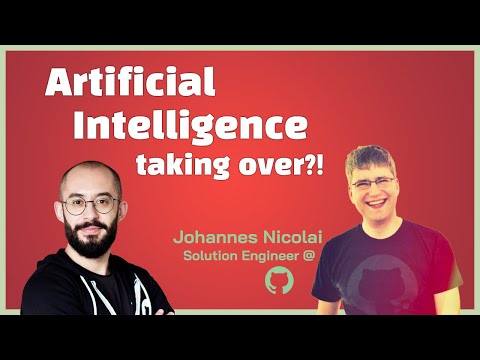टास्कबार में अपने टास्कबार को कस्टमाइज़ करने और फ़ोल्डरों को पिन करने पर आलेख लिखते समय, यह मेरे लिए हुआ कि विंडोज़ का उपयोग करने के इन सभी वर्षों में, मैं कभी भी नियंत्रण कक्ष को पिन करने के लिए परेशान नहीं था। मैं तब तक जागरूक नहीं था जब तक मैंने ऐसा नहीं किया कि यह कूद सूची का समर्थन करता है, लेकिन यह पीछे की ओर देखता है। और यह आपके पसंदीदा विंडोज टूल्स और सेटिंग्स को फ्रंट और सेंटर डालने का एक शानदार तरीका है।
प्रारंभ करें, "नियंत्रण कक्ष" टाइप करें और फिर एंटर दबाएं या परिणाम क्लिक करें